wbudowana kamera w wielu Chromebookach może wystarczyć do rozmów wideo, ale nie rejestruje najlepszych zdjęć/filmów. Ponadto domyślna aplikacja aparatu w systemie ChromeOS ma atrakcyjne funkcje (np. skaner kodów QR), ale brakuje w niej zaawansowanych narzędzi do edycji, filtrów i efektów.
Dzięki aplikacjom do aparatu i edycji innych firm możesz ulepszać zdjęcia i filmy zarejestrowane kamerą internetową Chromebooka. Przedstawiamy jedne z najlepszych aplikacji do aparatu i edycji zdjęć dla Chromebooki.
1. VSCO
VSCO ma kilka trybów przechwytywania zdjęć i filmów. Na przykład tryb DSCO umożliwia nagrywanie zapętlone filmy lub bumerangi przypominające Instagram za pomocą aparatu Chromebooka. Powstały film możesz udostępnić na platformach mediów społecznościowych lub zapisz go jako GIF.
Aplikacja zawiera setki gotowych efektów i zaawansowanych narzędzi do edycji, które pozwalają ulepszyć istniejące obrazy. Edytując zdjęcie, możesz dostosować jego proporcje, kontrast, nasycenie, balans bieli, odcień skóry i inne parametry.
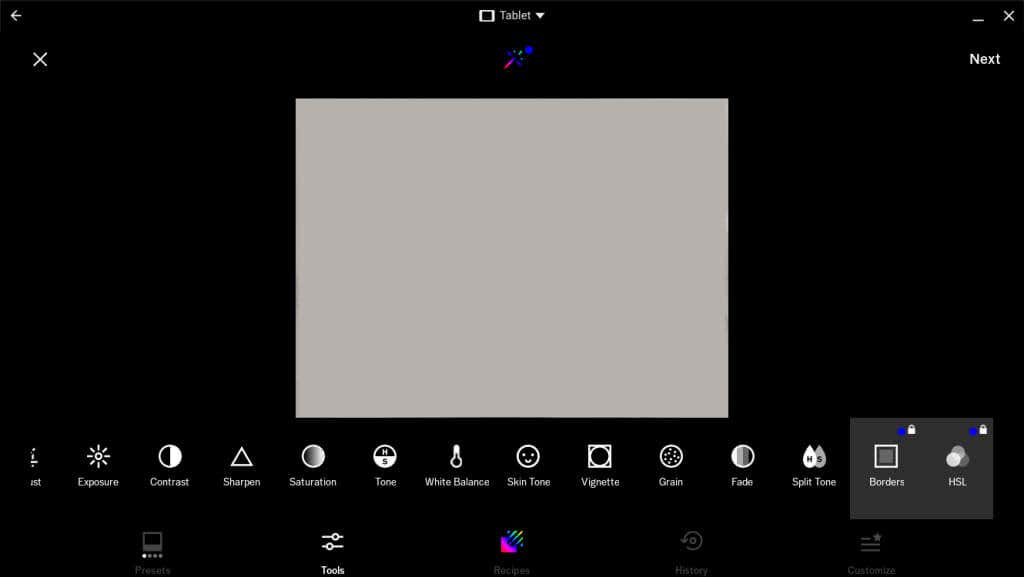
Narzędzia do edycji wideo są również łatwe w obsłudze i nawigacji. W aplikacji możesz nagrywać filmy, stosować efekty VFX, filtry i gotowe edycje. VSCO umożliwia także importowanie i edytowanie istniejących plików wideo w galerii Chromebooka.
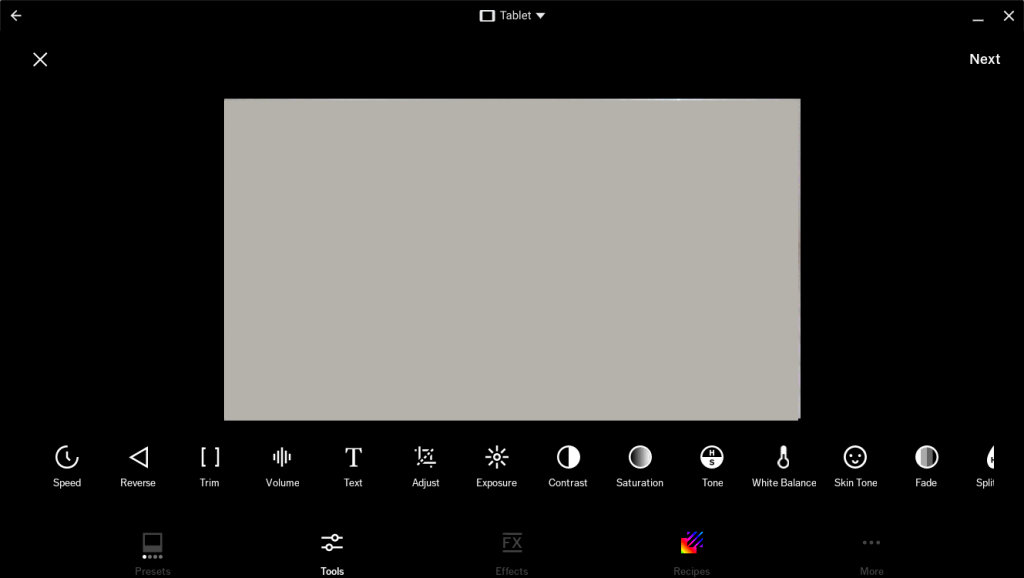
Istnieją również narzędzia do tworzenia odwróconych filmów i dostosowywania szybkości, głośności, czasu trwania, proporcji itp.
VSCO jest bezpłatne i dostępne w sklepie Google Play. Aby jednak uzyskać dostęp do wszystkich narzędzi, efektów i funkcji do edycji zdjęć i wideo, potrzebujesz subskrypcji. Plany członkostwa VSCO zaczynają się od 7,99 USD miesięcznie i 29,99 USD w przypadku planu rocznego.
2. YouCam Idealny
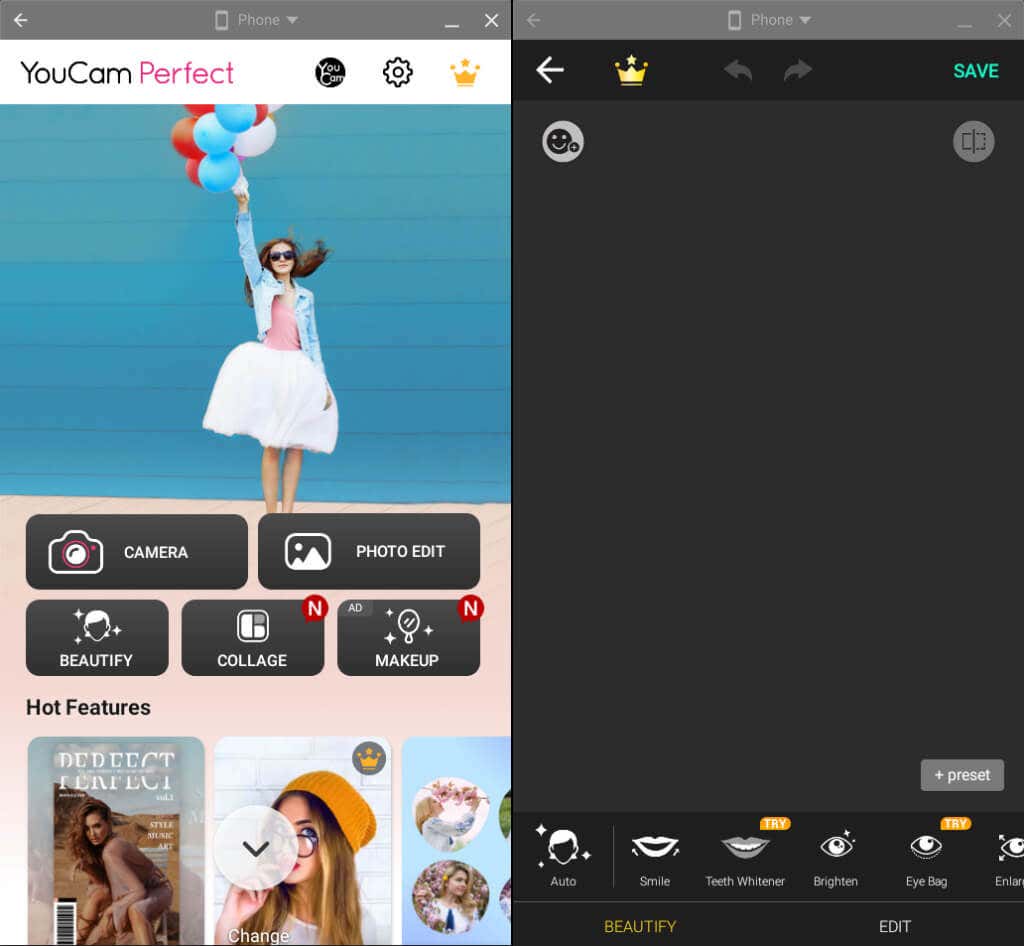
YouCam Perfect to aplikacja aparatu do selfie, która zawiera szereg funkcji upiększających, filtrów, szablonów, naklejek i tła.
Aplikacja zawiera narzędzia poprawiające koloryt skóry, korygujące wygląd nosa/warg, wybielające zęby, usuwające worki pod oczami i usuwające trądzik. YouCam Perfect może także animować Twoje selfie i zamieniać je w filmy.
Bezpłatna wersja oferuje ograniczone funkcje, filtry i efekty. Kup subskrypcję VIP (zaczyna się od 5,99 USD miesięcznie), aby odblokować ekskluzywne efekty i usunąć reklamy w aplikacji.
3. Adobe Lightroomie
Chociaż w programie Adobe Lightroom nie można robić zdjęć ani nagrywać filmów, aplikacja zawiera najnowocześniejsze narzędzia do edycji. Możesz poprawiać kolorystykę zdjęć, dodawać efekty, dostosowywać oświetlenie, usuwać zniekształcenia kolorów, zmieniać proporcje i nie tylko..
Lightroom ma przejrzysty interfejs edycji, który jest łatwy w obsłudze. Wszystkie narzędzia, efekty, menu i podmenu znajdziesz na prawym pasku bocznym. Zapoznaj się z tymi Wskazówki dotyczące edycji w Lightroomie, aby zapoznać się z aplikacją do edycji zdjęć.
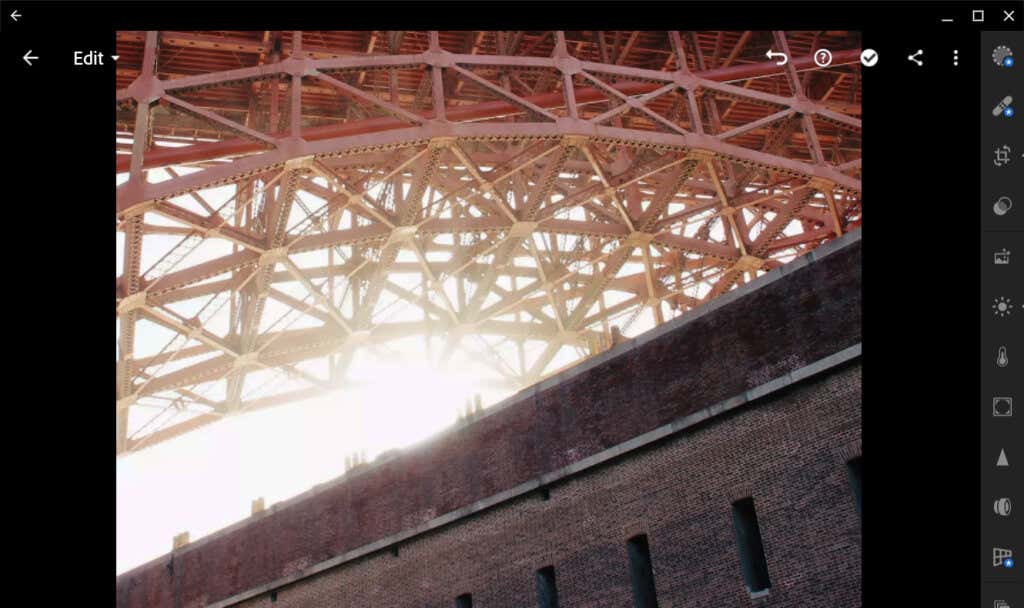
Zainstaluj Adobe Lightroom ze sklepu Google Play i zaloguj się na swoje konto Adobe, aby korzystać z aplikacji. Utwórz konto Adobe, jeśli go nie masz. Adobe Lightroom jest bezpłatny, ale potrzebujesz subskrypcji, aby odblokować narzędzia premium, takie jak maskowanie, obsługa przechowywania w chmurze, edycja zdjęć RAW itp.
4. Internetowy edytor zdjęć Pixlr E
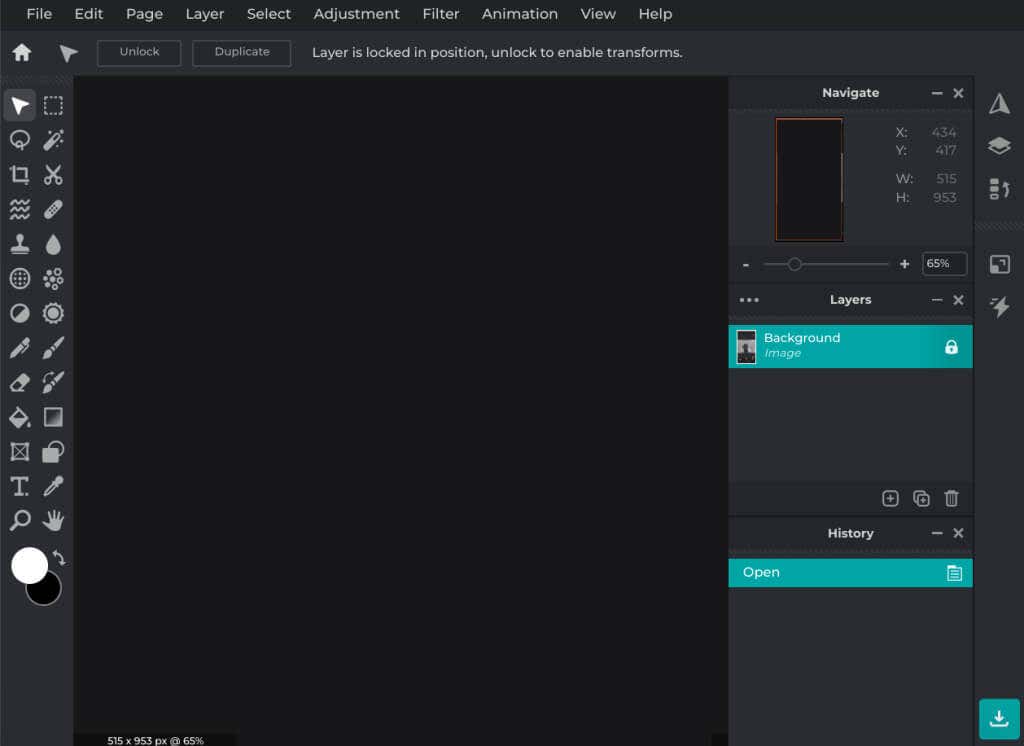
Pixlr E to bezpłatna aplikacja internetowa z interfejsem przypominającym Photoshopa i narzędziami do edycji obrazów. Odwiedź Witryna internetowa Pixlr E w Google Chrome lub dowolnej przeglądarce internetowej, prześlij obraz/zdjęcie i rozpocznij edycję. To jest takie proste.
Edytowane obrazy możesz zapisywać w formatach JPG, PNG i WEBP. Pixlr umożliwia także eksportowanie obrazów jako dokumentów PDF lub PXZ. Subskrypcja płatnego planu usuwa reklamy i zapewnia dostęp do większej liczby narzędzi, szablonów, elementów, samouczków wideo itp.
5. Edytor Zdjęć Google
Niewiele Użytkownicy Chromebooków wie, że Zdjęcia Google mają wbudowany edytor zdjęć i filmów. Edytor jest lekki, ale oferuje kilka interesujących funkcji.
Otwórz obraz, który chcesz edytować w aplikacji Zdjęcia i wybierz opcję Edytujna dolnym pasku narzędzi, aby uruchomić edytor.
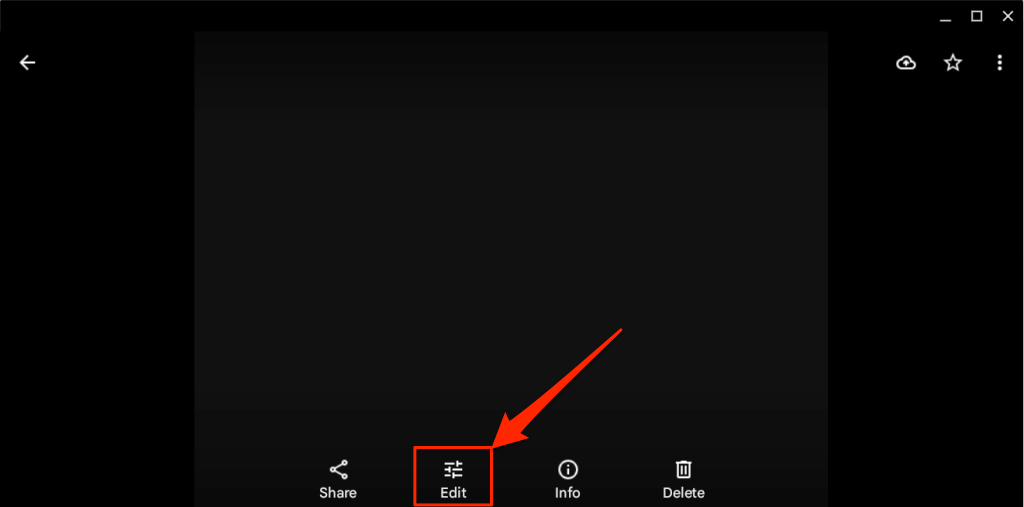
Zdjęcia Google oferują sugestie edycji i ulepszenia na pierwszej karcie. Karta „Dostosowanie” zawiera narzędzia umożliwiające modyfikowanie jasności, nasycenia, odcienia skóry, kontrastu itp. zdjęcia.
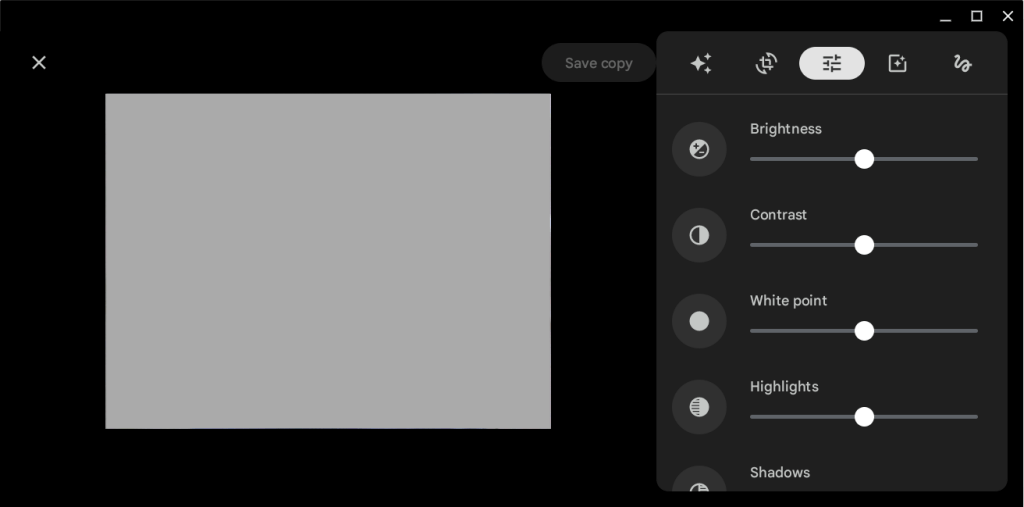
Użyj narzędzi „Pióro”, „Zakreślacz” lub „Tekst” na karcie znaczników, aby rysować lub dodawać adnotacje do obrazów i obrazów.
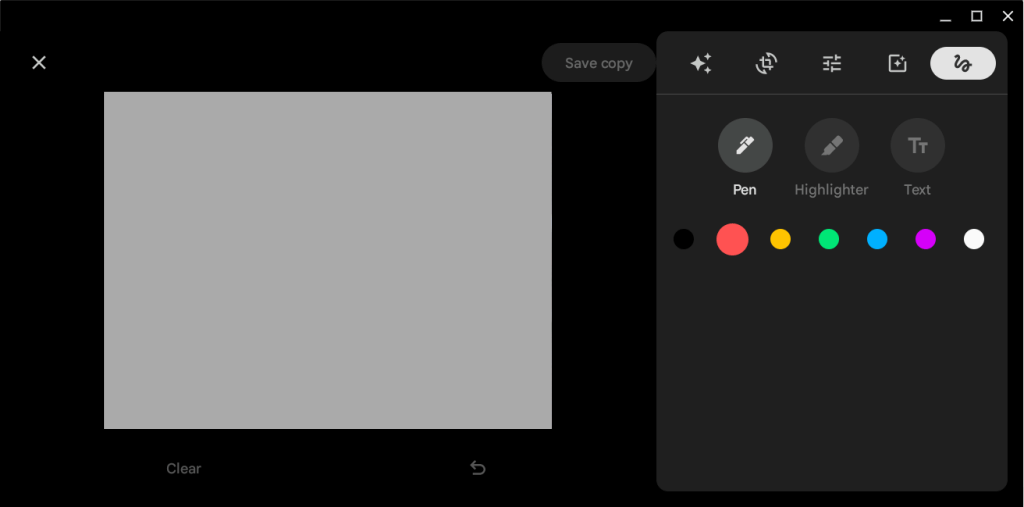
Uzyskaj lepsze zdjęcia i filmy
Te aplikacje mogą poprawić jakość zdjęć i filmów zarejestrowanych aparatem Chromebooka. Pamiętaj, że VSCO, YouCam Perfect i Adobe Lightroom to przede wszystkim aplikacje na Androida zoptymalizowane pod kątem urządzeń z Androidem. Aplikacje obsługują także ChromeOS, ale mogą spowodować spowolnienie Chromebooka lub zawiesić się. Jeśli masz problemy z instalacją lub używaniem tych aplikacji, uruchom ponownie Chromebooka lub zaktualizuj jego system operacyjny.
.